Efektivní sledování událostí je klíčové pro analýzu webových stránek. Zvláště zajímavým příkladem je sledování kliknutí na telefonní čísla. Zde ti vysvětlím, jak nastavit sledování událostí pomocí správce značek Google (GTM).
Nejdůležitější poznatky
Sledování událostí ti umožňuje měřit konkrétní interakce návštěvníků s tvými webovými stránkami. V Google Tag Manageru můžeš konfigurovat události, abys mohl pracovat s Google Analytics a získat podrobné informace o chování tvých uživatelů.
Krok za krokem návod
Začněme nastavením sledování událostí v Google Tag Manageru.
Krok 1: Otevření Google Tag Manageru
Otevři Google Tag Manager a v pracovním prostoru přejdi na "Značky". Zde uvidíš přehled svých stávajících značek.
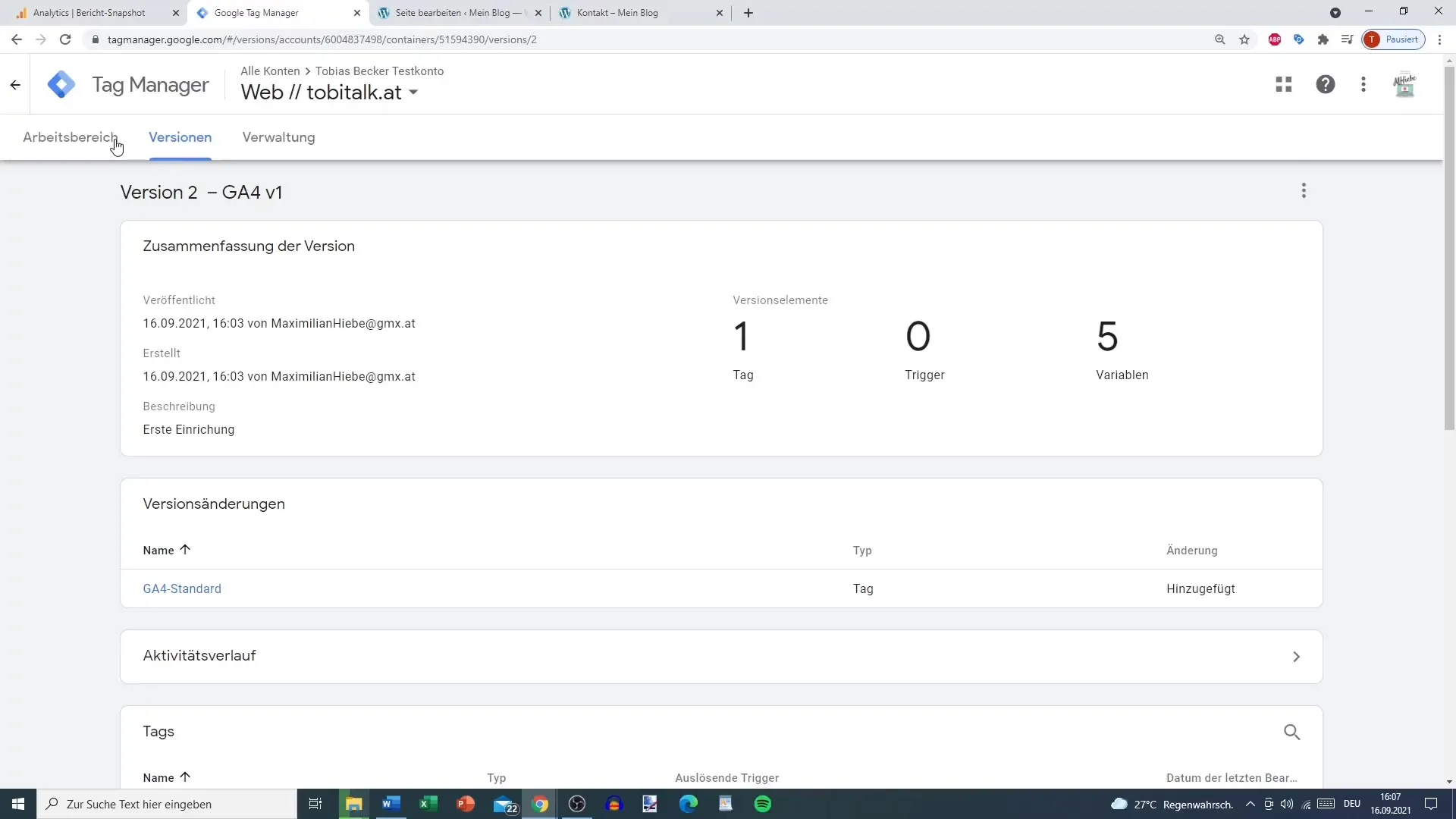
Krok 2: Konfigurace značky pro Google Analytics 4
Vyber značku Google Analytics 4 k úpravě. Nyní uvidíš konfiguraci své značky, která je rozdělena na standardní značku a událostní značku.
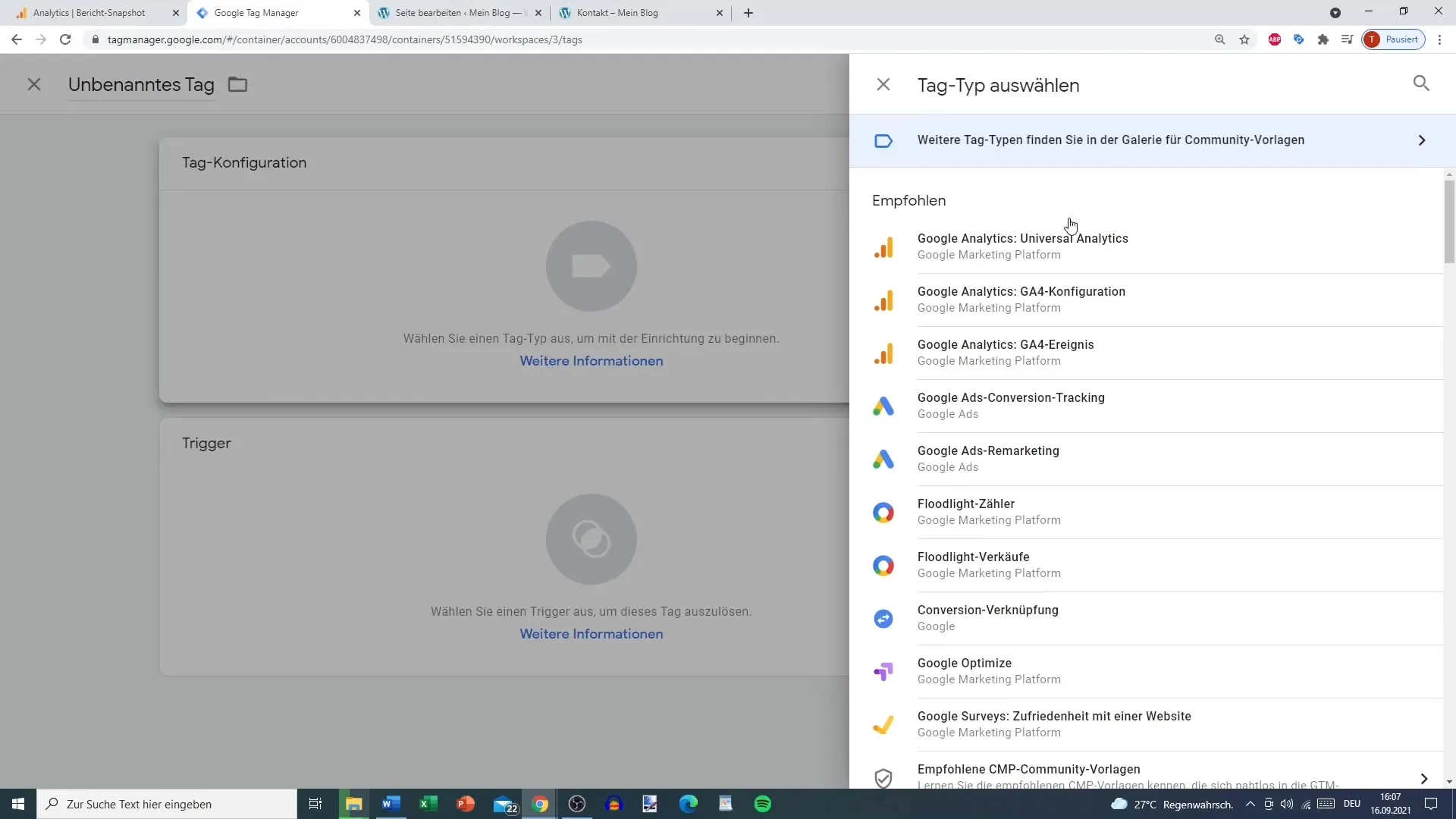
Krok 3: Vytvoření trackeru pro telefon
Vytvoř novou značku pro sledování telefonního čísla. V konfiguraci značky vyber "GA4 událost". Zvlášť musíš uvést název události. Doporučuji tento pojmenovat jako „click_to_call“.
Krok 4: Přidání parametrů
Nyní můžeš samostatně přidat parametry. Zde máš možnost definovat až 25 parametrů. Mezi parametry najdeš název „Telefonní číslo“ a hodnotu, kterou chceš uvést – k tomuto účelu použij proměnnou „Click URL“.
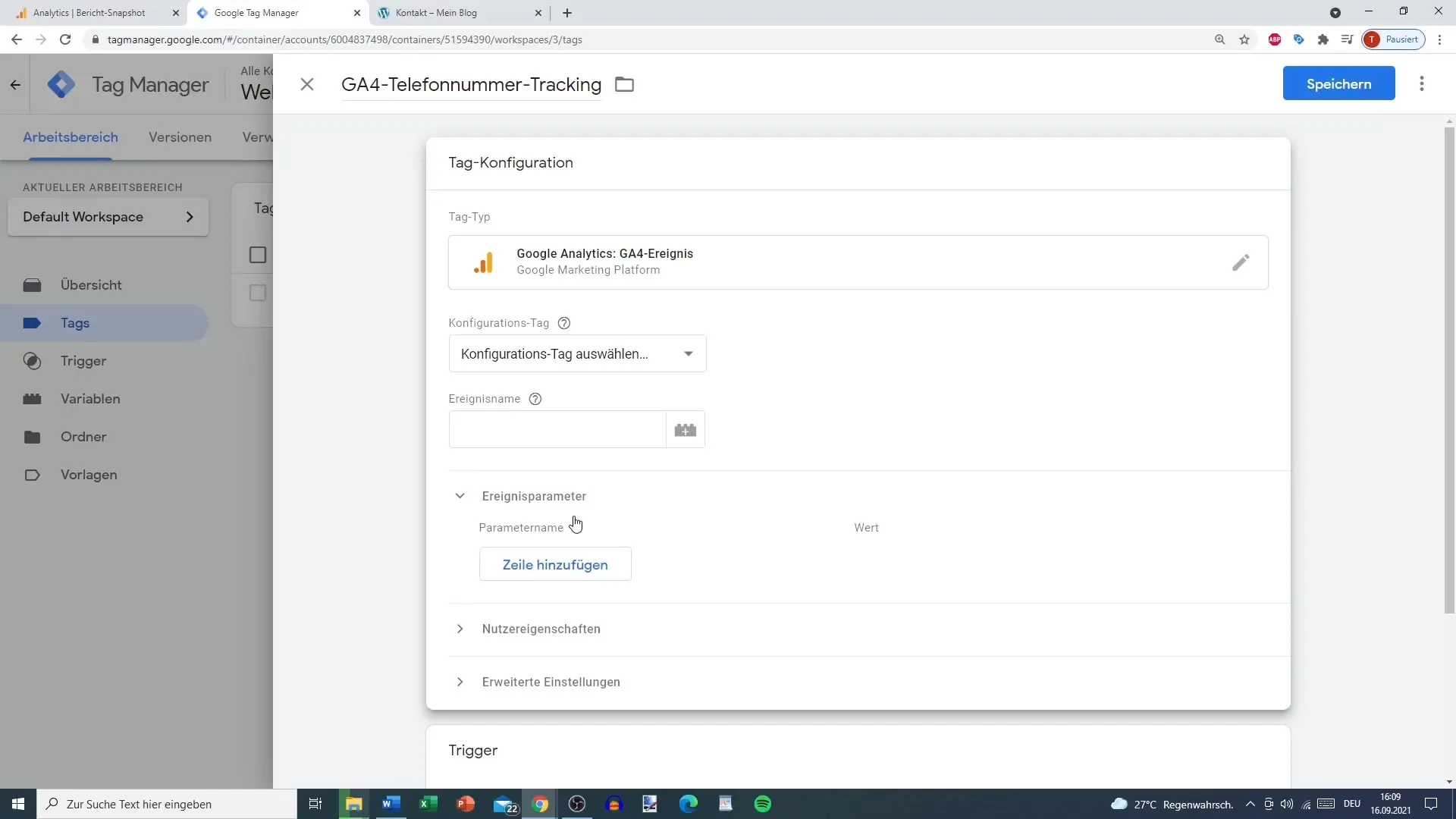
Krok 5: Aktivace proměnných
Nyní se vrať zpět do konfigurace značky a aktivuj všechny proměnné, které potřebuješ. Je to důležité pro zajištění toho, že zaznamenáš všechna relevantní data o sledování kliknutí. Nezapomeň aktivovat „Kliknout na URL“.
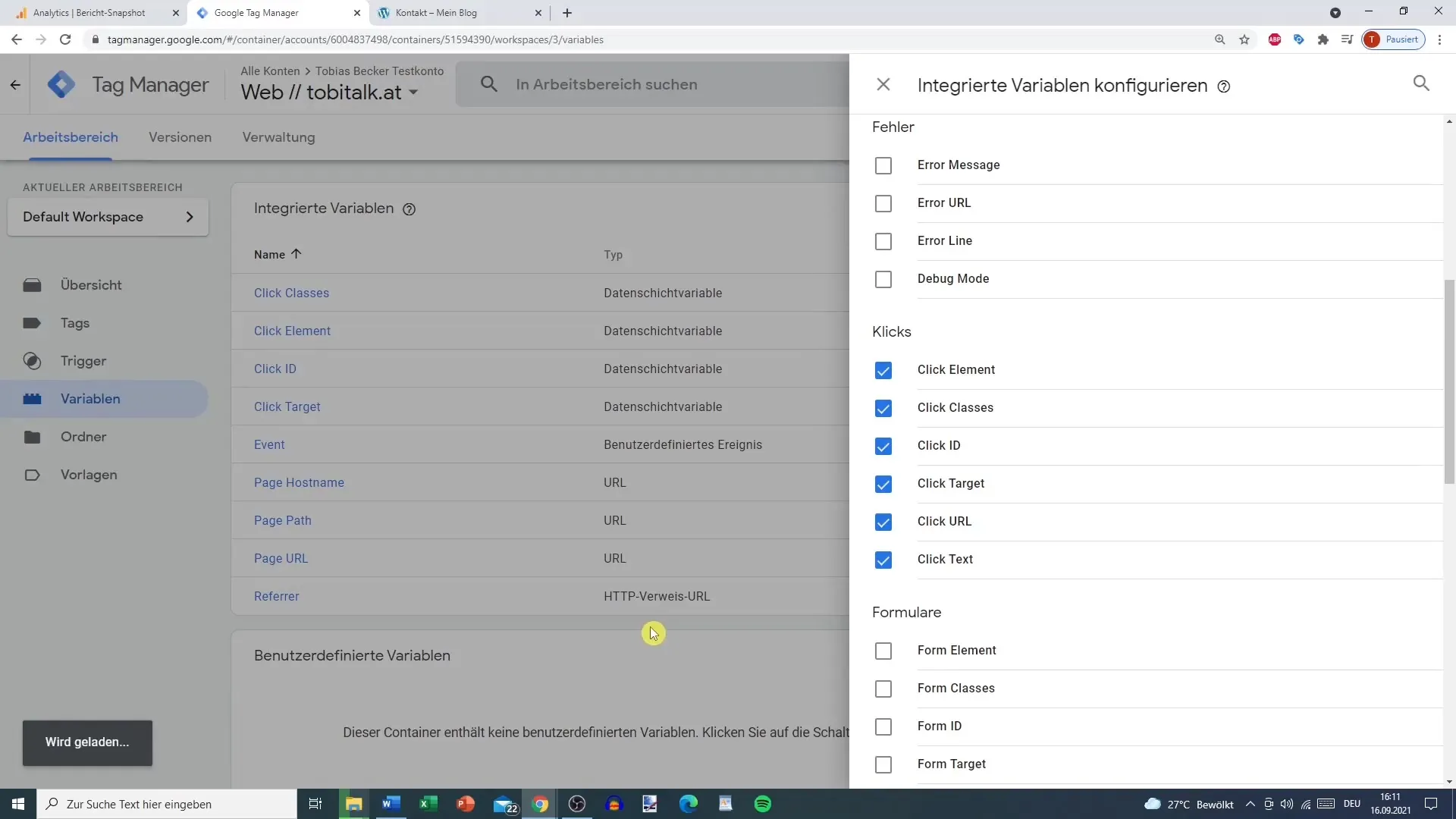
Krok 6: Přidání spouštěče
Nyní je čas vytvořit spouštěče pro tvou značku. Nazvi spouštěč „Telefonní číslo Kliknutí Spouštěč“. Vyber možnost „Klikáním pouze na odkazy“ a přidej podmínku, že cílová URL začíná s „tel:“.
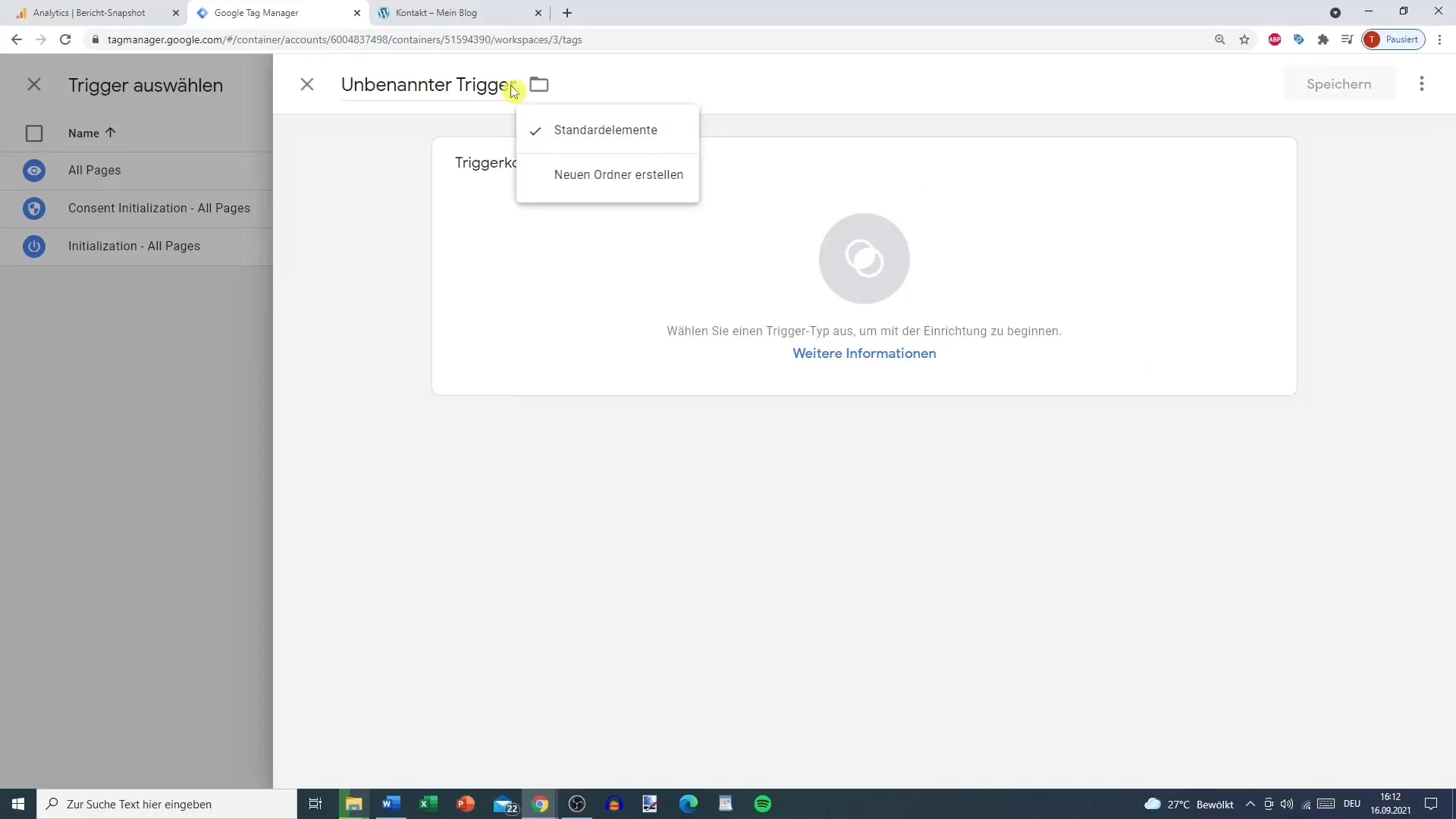
Krok 7: Konfigurace Google Analytics
Před aktivací značky přejdi do Google Analytics. Pod "Konfigurovat" vyber možnost "Definovat uživatelské dimenze" a vytvoř novou dimenzi se jménem „Telefonní číslo“.
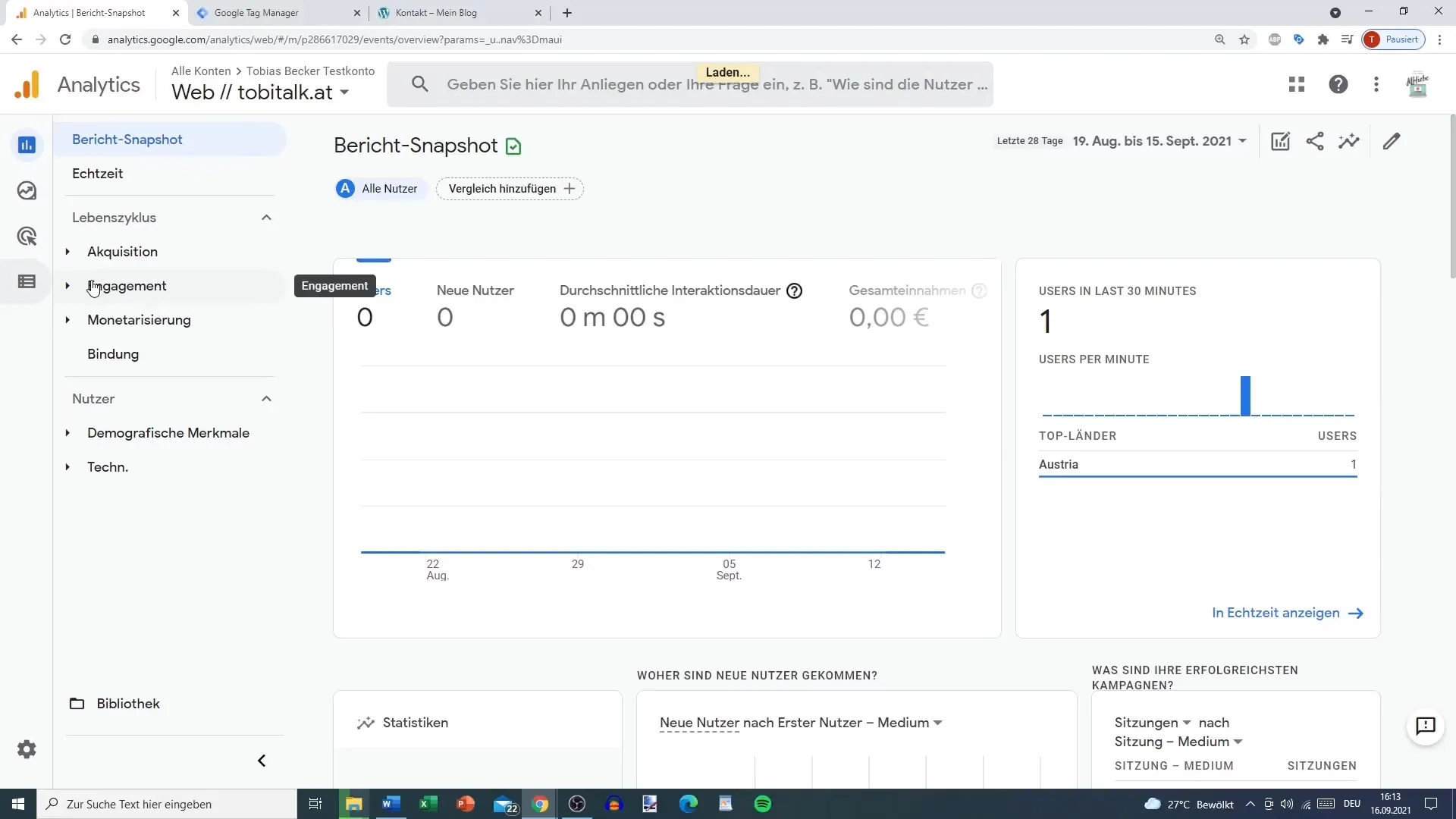
Krok 8: Náhled a testování
Využij funkci náhledu v Google Tag Manageru k otestování svých změn před zveřejněním. Nyní můžeš ověřit, zda se značka spustí při kliknutí na telefonní číslo.
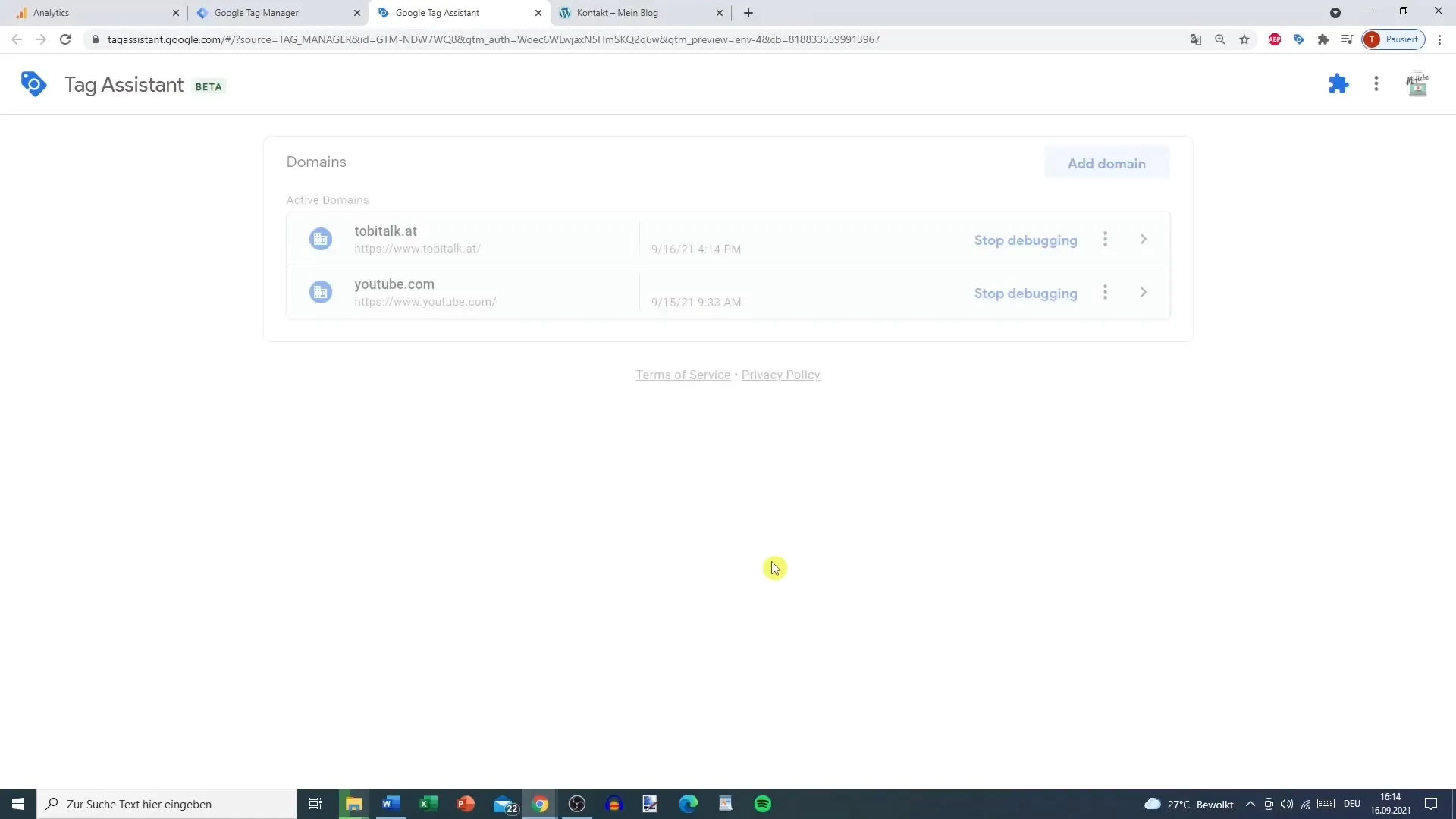
Krok 9: Ověření v Google Analytics 4
Nyní můžeš v Google Analytics 4 zkontrolovat, zda jsou tvé kliky zaznamenány. Podívej se na aktuální zprávy. Pokud nevidíš událost „click_to_call“ okamžitě, může trvat chvíli, než se data aktualizují.
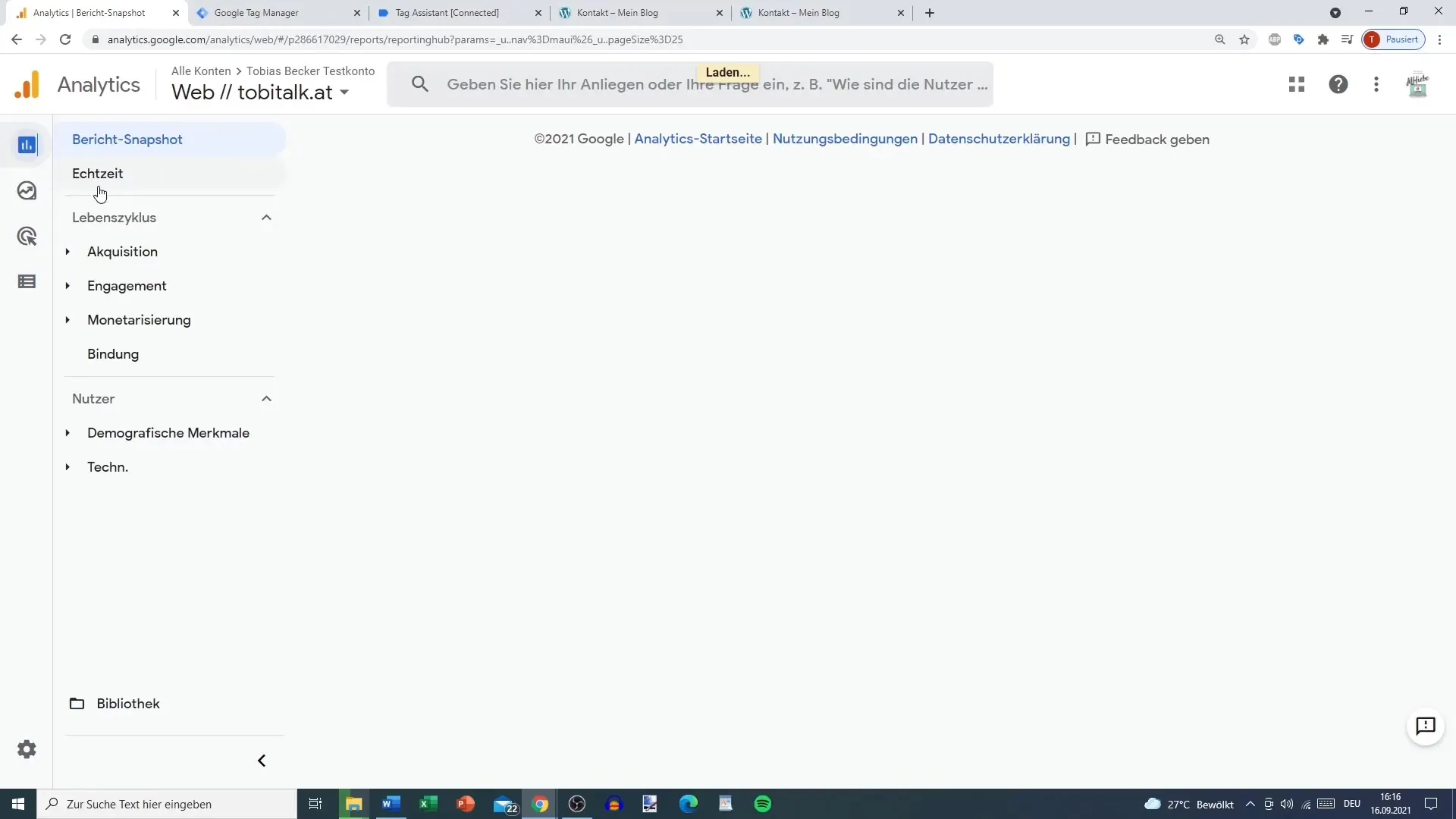
Krok 10: Kontrola dat
Po kliknutí na telefonní číslo na tvé kontaktovací stránce bys měl vidět, že událost byla úspěšně zaznamenána. Můžeš zkontrolovat detaily telefonního čísla a polohu stránky.
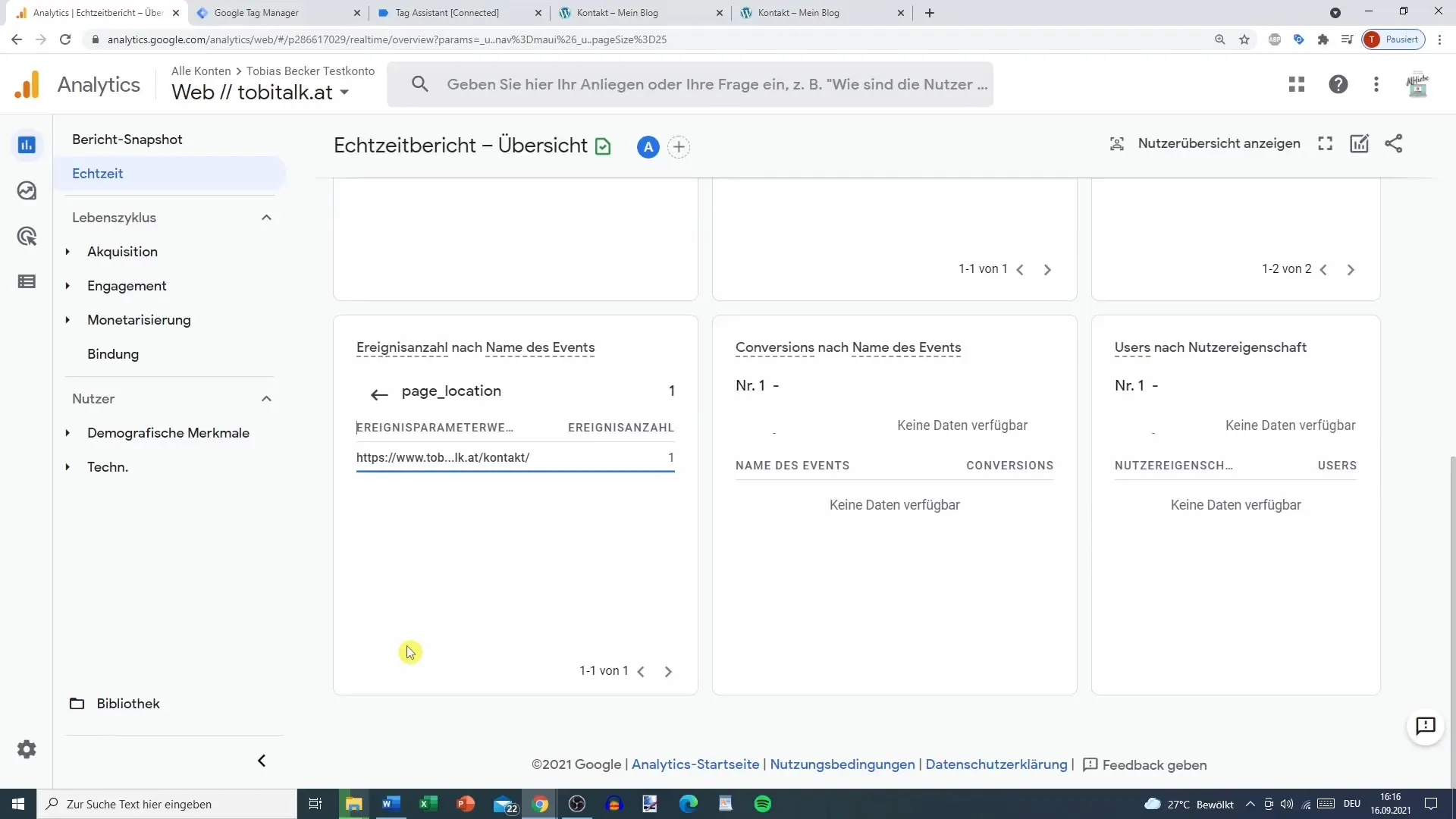
Shrnutí
Nastavení sledování událostí v Google Tag Manageru je snadný proces, který vám poskytne cenné informace o chování uživatelů na vašem webu. S správnou konfigurací můžete efektivně sledovat konkrétní interakce, jako je kliknutí na telefonní čísla. Správným nastavením značek, spouštěčů a proměnných máte kontrolu nad daty, které chcete shromáždit.
Často kladené otázky
Kolik parametrů mohu přidat k události v GA4?Můžete přidat až 25 parametrů.
Potřebuji speciální znalosti k nastavení sledování událostí?Ne, s trochou trpělivosti a tímto návodem můžete nastavení provést jednoduše.
Co dělat, pokud nevidím své změny?Změny v Google Analytics mohou trvat nějakou dobu, než se zobrazí. Později zkontrolujte zprávy v reálném čase znovu.


